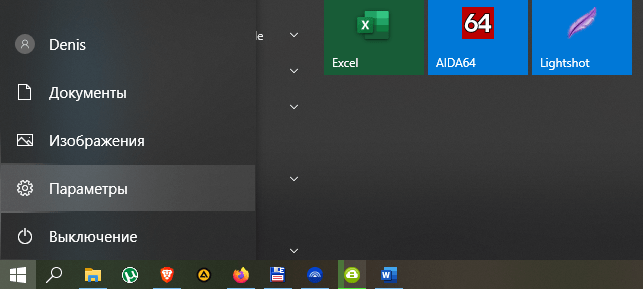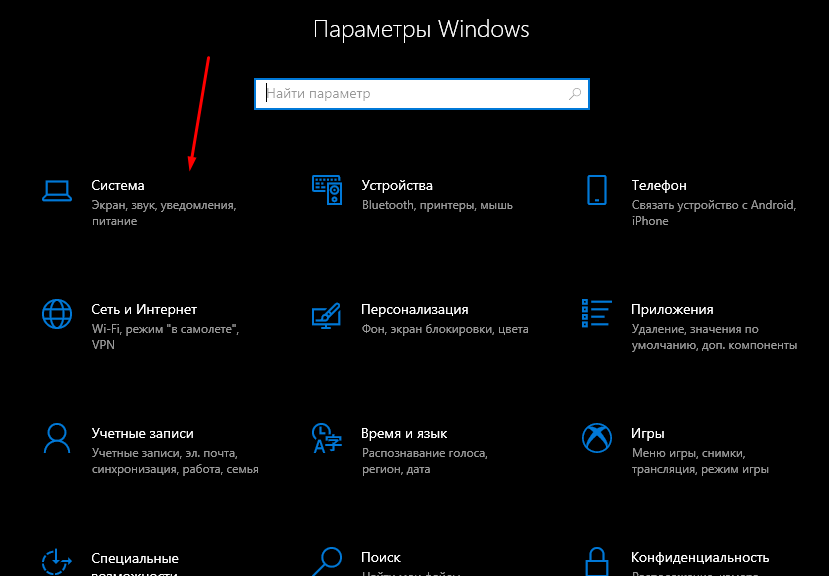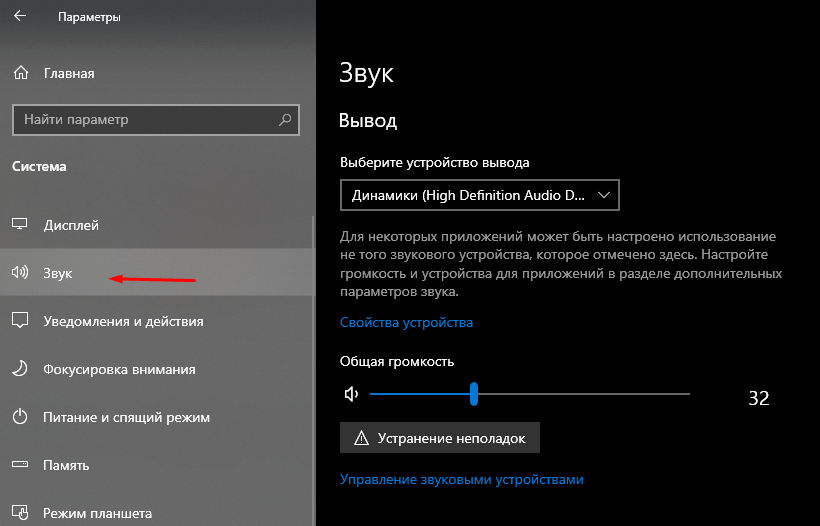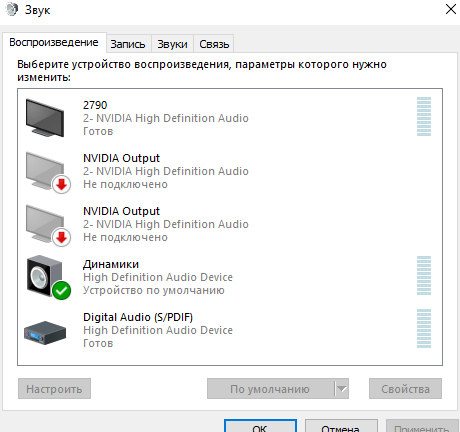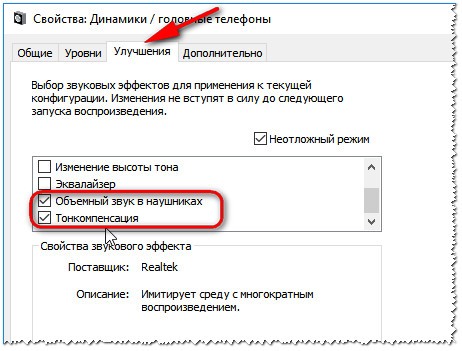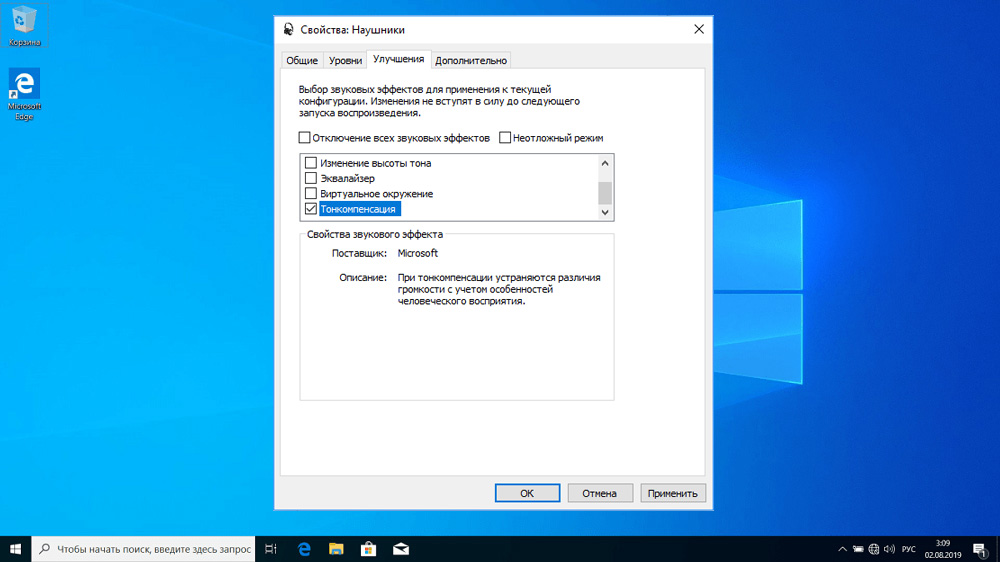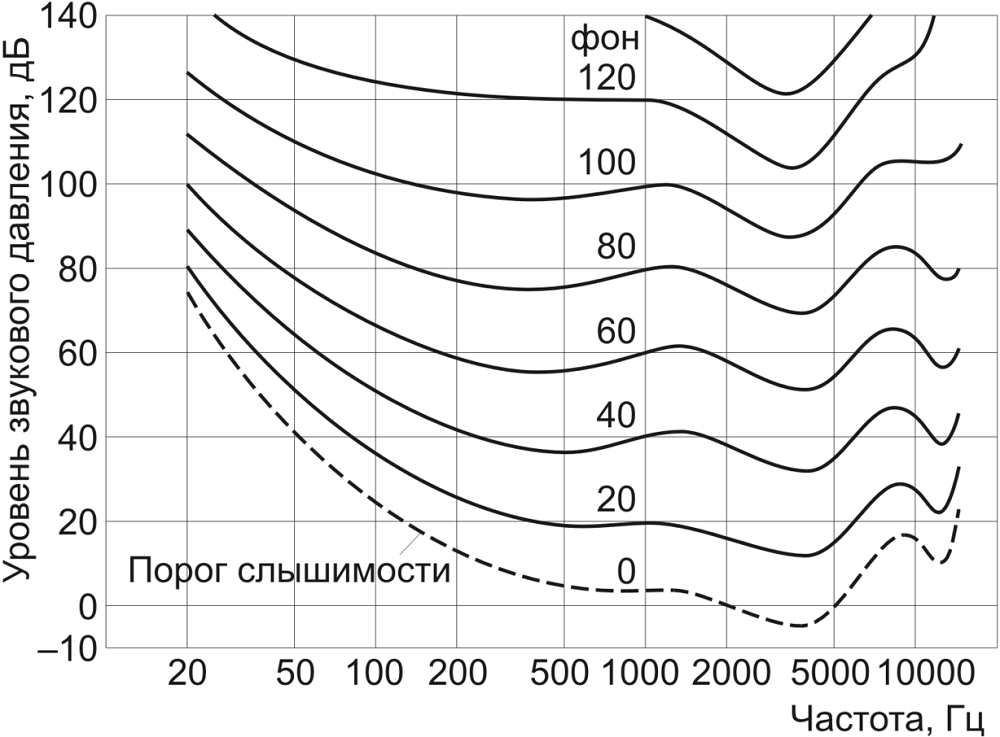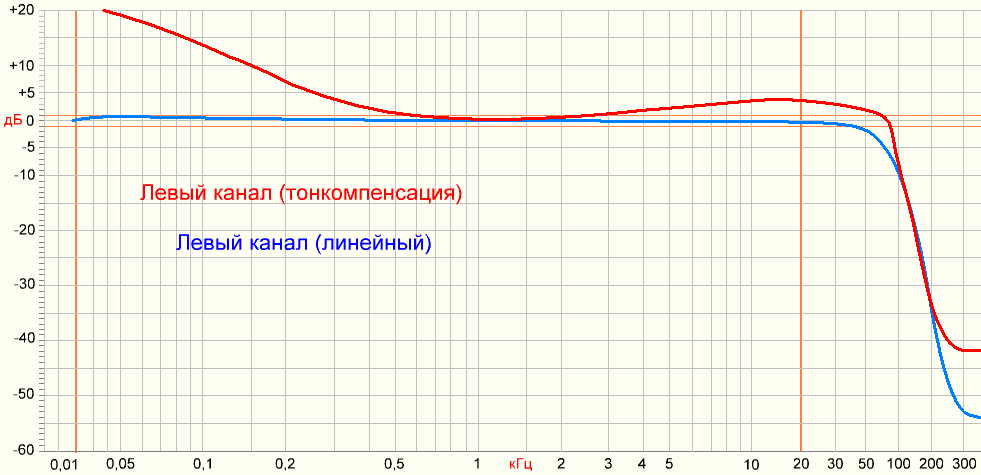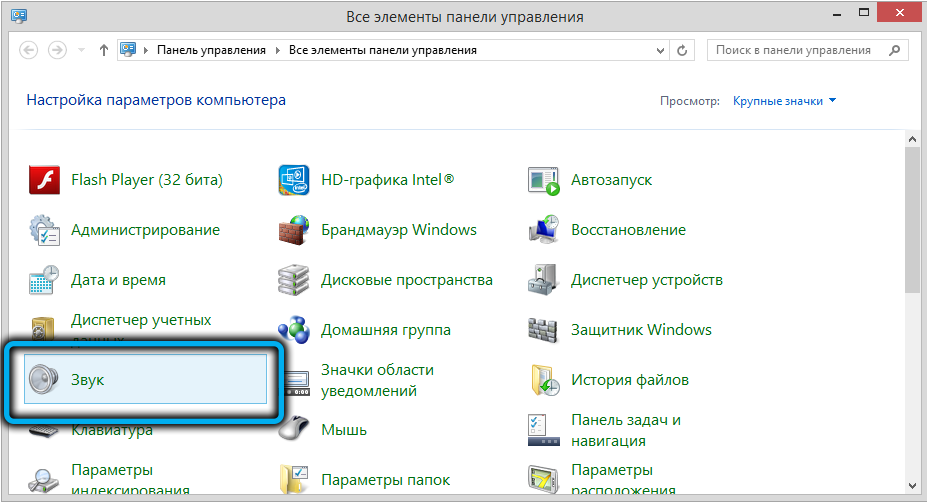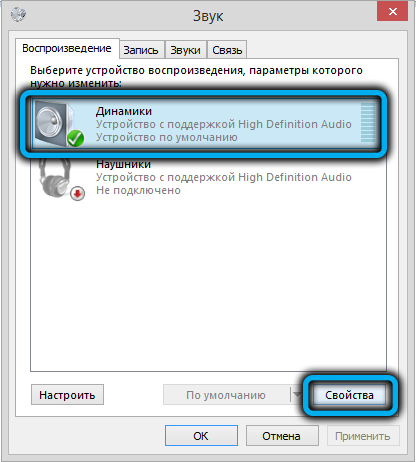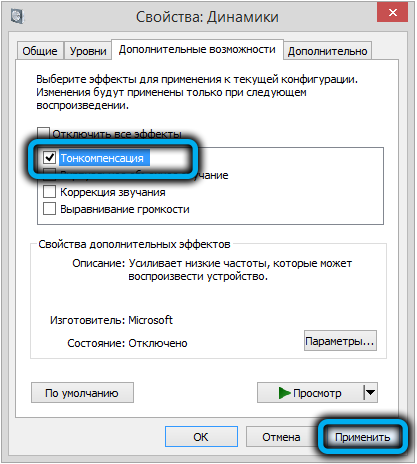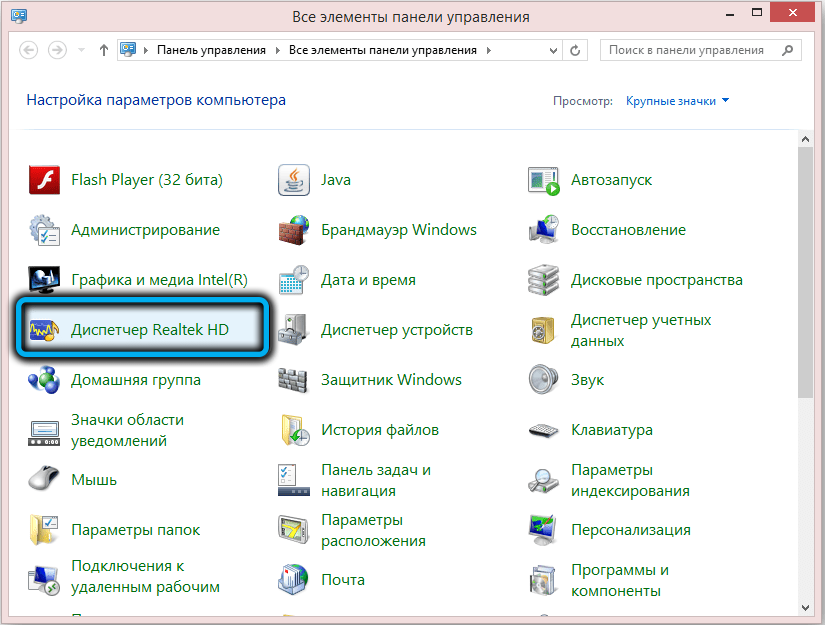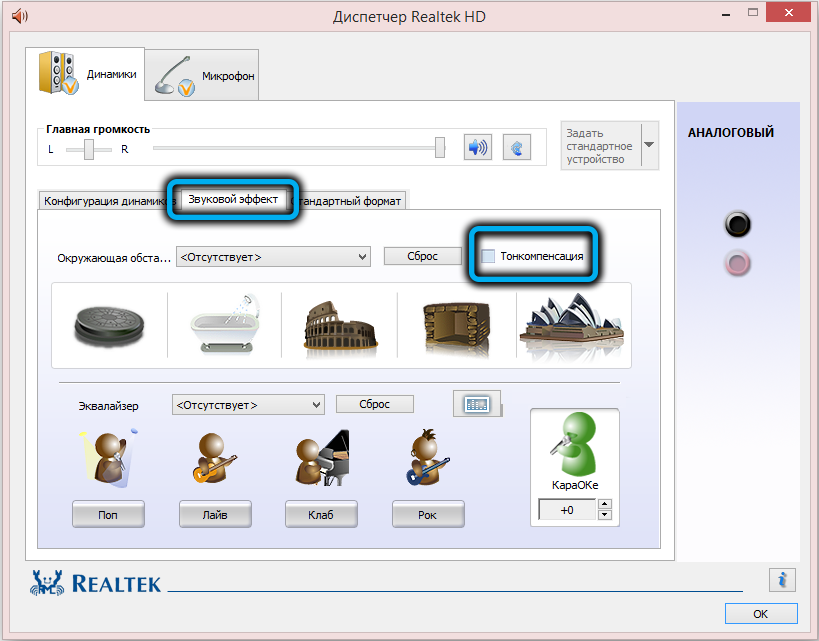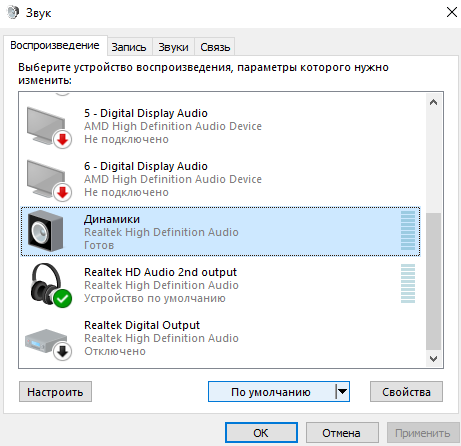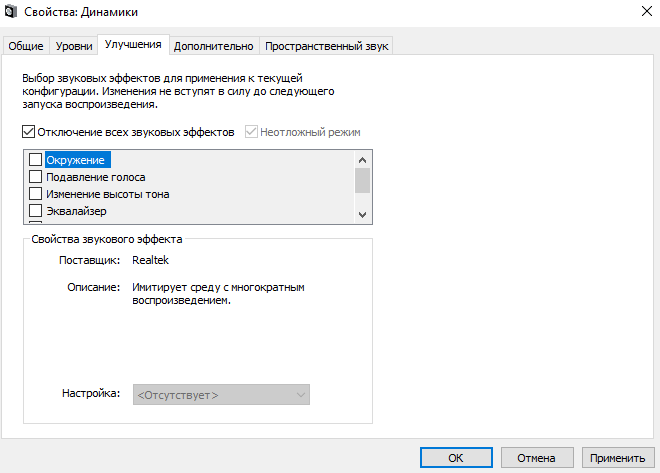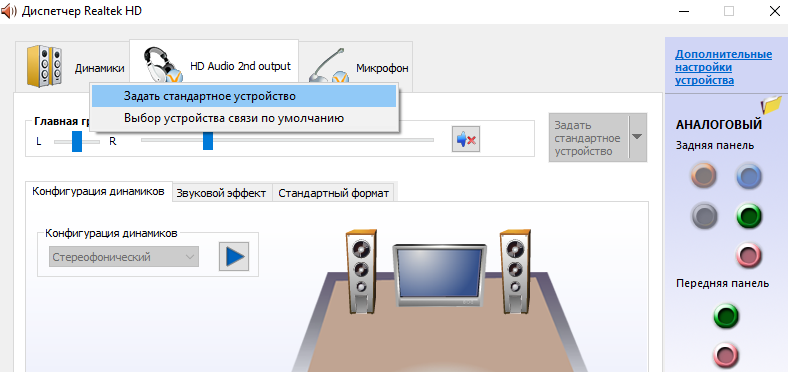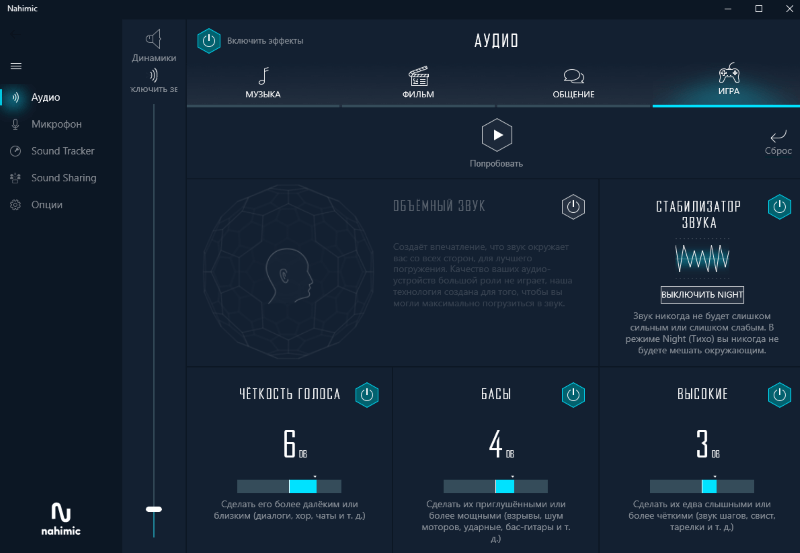При взаимодействии человека с компьютером важную роль играет звук. Современные устройства предусматривают массу функций по оптимизации звучания, одной из которых является тонкомпенсация на операционной системе Windows 10. В отличие от таких показателей, как громкость, объем и специальные эффекты, данная опция остается загадкой для большинства пользователей. Поэтому важно разобраться, что собой представляет функция, и как она активируется.
Что такое тонкомпенсация
Под тонкомпенсацией понимается процесс изменения частоты звукового сигнала. Если говорить более простым языком, то данная функция устраняет разницу в громкости отдельных звуков при воспроизведении аудио и видео.
Допустим, вы смотрите видеоролик и чувствуете, что речь автора заглушается музыкальным сопровождением. В таком случае тонкомпенсация изменяет частоту сигнала, благодаря чему вы начинаете одинаково четко воспринимать и голос человека, и музыку на заднем плане.
Нужна ли эта опция? Все зависит от особенностей слуха пользователя и его личных предпочтений. Если вы никогда не сталкивались с проблемами восприятия аудиодорожки во время прослушивания музыки или просмотра фильмов, то активация функции вряд ли положительно скажется на общем качестве звучания.
Как ее включить на Windows 10
Тонкомпенсация входит в число основных эффектов улучшения звука на операционной системе Windows 10. Следовательно, любой владелец компьютера на базе обозначенной ОС может активировать опцию для оптимизации аудиодорожки. Делается это следующим образом:
- Используя меню «Пуск», откройте «Параметры».
- Перейдите в раздел «Система», а затем – «Звук».
- Выберите «Панель управления звуком».
- Щелкните ПКМ по названию устройства воспроизведения, после чего нажмите на кнопку «Свойства».
- Во вкладке «Улучшения» отметьте галочкой пункт «Тонкомпенсация».
- Нажмите «Применить» для сохранения изменений.
Совет. Рекомендуется использовать опцию без дополнительных эффектов улучшения. В противном случае влияние функции будет незаметно.
После сохранения настроек попробуйте запустить воспроизведение фильма или песни. С высокой долей вероятности вы почувствуете, как музыкальные инструменты, а также отдельные звуки, стали более ровными.
Что делать, если тонкомпенсация пропала
Бывает, что в попытках активировать функцию пользователь не видит ее в списке эффектов улучшения звука. Это может быть связано с установкой старой версии драйверов звуковой карты. Необходимо обновить программное обеспечение для исправления ошибки. Если опция все равно не появится в списке, то есть смысл полностью переустановить ПО, предварительно удалив драйверы. Все указанные операции выполняются через Диспетчер устройств.
Вам помогло? Поделитесь с друзьями — помогите и нам!
Когда во время просмотра фильма пользователи в определённые моменты времени сталкиваются со значительными перепадами громкости, вынуждающими их манипулировать этим параметром, многие списывают это на плохое качество колонок, слабую звуковую карту или на что-то ещё. И частично будут правы, качество звучания действительно сильно зависит от оборудования. Но в данном случае очевидно, что это так записан фильм: звуковая дорожка разговоров тише, эффектов – громче. Подобные проблемы исправимы с помощью встроенного в Windows средства тонкомпенсации.
Что такое тонкомпенсация
Этот термин не является чисто компьютерным, он относится ко всем устройствам воспроизведения звука. И для его более точного понимания нужно вспомнить теорию.
Человеческое ухо – инструмент, который природа создавала, импровизируя. В результате получилось не идеально. Его чувствительность к разным звуковым частотам неодинакова, и сам порог чувствительности у разных людей тоже неодинаков. Да ещё и меняется с течением времени. Более того, для определённых частот этот порог тоже разный.
И всё это можно измерить и визуализировать с помощью кривых равной громкости, на которых отображены значения воспринимаемого уровня звукового давления в зависимости от частоты звучания. Так вот, 80 дБ на частоте 60 Гц и 3000 Гц воспринимаются ухом совершенно неодинаково, хотя уровень звукового давления идентичен. Получается, что человеческое ухо по своей природе более чувствительно к звуковым волнам средней частоты. И, соответственно, менее чувствительно к акустическим колебаниям на высоких низких частотах при одинаковом уровне звукового давления.
Такая зависимость приводит к несколько неожиданным эффектам: допустим, мы слушаем музыку, которая вполне ожидаемо звучит в достаточно широком спектре частот на уровне 80 дБ, а затем понижаем звуковое давление до 40 дБ. В этом случае низкие частоты будут звучать тише на фоне остальных частот. При дальнейшем снижении уровня громкости некоторые частоты окажутся вообще вне пределов слышимости. Меломанам должно быть знакомо это явление, когда, слушая музыку в не очень качественных наушниках, при снижении громкости они перестают слышать басы.
Другими словами, изменение громкости звучания приводит к корректировке восприятия частотного баланса, что и приводит к тому, что звучание музыки, разговоров или фона воспринимается совсем по-другому. Такие явления и призвана устранять тонкомпенсация, причем подобная технология применяется достаточно давно и на самых разных устройствах. Уже в 70-х годах прошлого столетия она присутствовала в топовых моделях усилителей.
Есть тонкомпенсация и в Windows 10/8/7. Как правило, при реализации этого алгоритма, заключающегося в сглаживании уровня воспроизводимых акустической системой частот, стараются добиться уровня звукового давления порядка 90 дБ. Именно этого стандарта придерживаются при записи звуковых дорожек к фильмам. Увы, не всегда, поэтому и встречаются файлы, где громкость скачет, не позволяя расслабиться. Бывает такое и с аудиозаписями.
Стоит ли включать тонкомпенсацию на компьютере
Мы воспринимаем звук неодинаково. Для многих пользователей различия в качестве звучания малозначимы, но есть и те, которые чутко реагируют даже на незначительное изменение апмплитудно-частотных характеристик. Использование high-end аппаратуры (мощной и качественной звуковой платы, хороших наушников или дорогой акустической системы) позволяет добиться хорошего звучания на всех частотах вне зависимости от громкости. Дешёвые колонки и встроенный аудиочип сами по себе приводят к ухудшению восприятия звука, а тем более с динамически изменяемыми частотой и уровнем звукового давления.
Это не означает, что тонкомпенсацию нужно использовать только на компьютере с «пищалками» – если вы привыкли слушать музыку на дорогой акустике, но негромко, то включение тонкомпенсации поможет улучшить качество звучания.
При просмотре фильмов, где разговоры записаны тише фоновых звуков (а эта тенденция прослеживается с появлением домашней многокомпонентной акустики), включение этой функции будет не просто полезным, а нужным поступком, иначе дискомфорта не избежать.
Стоит отметить, что тонкомпенсация нее сглаживает уровень звучания – она корректирует уровень частот. Для выравнивания громкости используется функция нормализации (Midnight), которая тоже присутствует в настройках звуковых карт, но она работает немного грубее и не затрагивает частоты. Тонкомпенсация выравнивает звук качественнее.
Словом, здесь всё индивидуально. Если вы не слишком привередливый к качеству колонок, то вряд ли будете пользоваться этой функцией, разве что в исключительных случаях. В остальном всё зависит и от акустической системы, и от прослушиваемого контента. В любом случае операция обратима, и если вы ни разу не пользовались функцией, стоит попробовать. Отметим, что некоторые пользователи ПК включают тонкомпенсацию только для того, чтобы увеличить громкость.
А сама технология присутствует на многих устройствах с акустическими компонентами – усилителях, домашних кинотеатрах, телеприёмниках и даже на ресиверах и медиапроигрывателях. Многие об этой функции даже не догадываются, хотя встречали её название в настройках (она может называться и по-другому, например, Loudness).
Как включить тонкомпенсацию в ОС Windows 10/8/7
Выравнивание звука появилось в Windows, начиная с «семёрки». После инсталляции системы эффект деактивирован, это его дефолтное значение.
В «десятке» включение производится следующим образом:
- через «Панель управления» заходим в настройки звука;
- сюда же можно попасть проще – кликнув ПКМ по иконке динамика в «Панели задач» и выбрав в контекстном меню пункт «Открыть параметры звука» (если значка на «Панели задач» нет, возможно, он спрятался в дополнительной панели, нужно нажать стрелку, указывающую вверх);
- в правом блоке выбираем наше устройство воспроизведения, пускай это будут динамики, кликаем по ссылке «Свойства устройства»;
- в новом окне в самом низу находится ссылка «Дополнительные свойства устройства», кликаем по ней;
- откроется окно «Свойства динамиков», выбираем вкладку «Улучшения», ищем в списке звуковых эффектов тонкомпенсация и ставим возле неё галочку;
- подтверждаем нажатием «Применить», ОК.
Включение тонкомпенсации в Windows 7/8 производится примерно по такой же схеме, через свойства звука.
Желательно сразу же произвести собственное тестирование с включённой и отключённой функцией – это поможет вам сориентироваться, нужна ли она вам или вы не почувствовали разницы.
Управляющая утилита Realtek HD также предоставляет возможность активации этого эффекта. Здесь нужно перейти во вкладку текущего устройства воспроизведения (динамики, наушники, микрофон), выбрать опцию «Звуковой эффект» и включить тонкомпенсацию. Как и в предыдущем случае, эффект будет иметь глобальное действие, и для его отмены нужно выполнить обратную операцию.
Если по какой-то причине в списке звуковых эффектов тонкомпенсация отсутствует (это чаще всего происходит при переустановке драйверов), можно попробовать обновить их на «родные», то есть загрузить последнюю версию с сайта производителя звукового устройства.
Если эффекта нет в настройках параметров звука Windows, пробуйте запустить фирменную управляющую программу Realtek Audio Control/HD, так он должен быть во вкладке «Звуковые эффекты».
Тонкомпенсация также присутствует во многих утилитах управления звуком от сторонних производителей.
Заключение
Продвинутые пользователи обычно настраивают звук под себя, используя эквалайзер и другие подобные инструменты. Для остальных самым простым способом добиться оптимального качества звучания, особенно в тех случаях, о которых мы рассказывали, является эффект тонкомпенсации, благо, включить её легко, и включённый постоянно эффект никоим образом не скажется на работе компьютера.
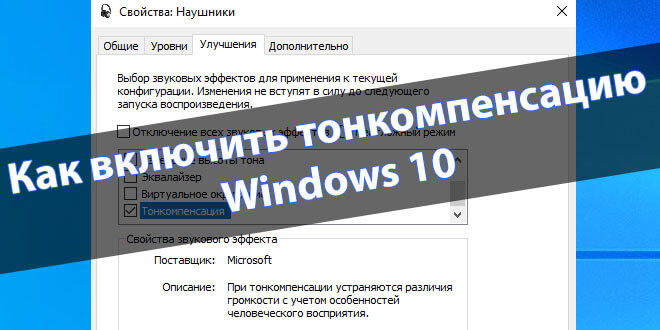
Включение тонкомпенсации устраняет различия громкости, учитывая особенности человеческого восприятия. В параметрах звука, диспетчере Realtek HD или используемом видеоплеере можно её включить. Некоторые пользователи включают функцию, чтобы увеличить общий уровень громкости эффектов.
Эта статья расскажет, как включить тонкомпенсацию в Windows 10. В некоторых ситуациях отсутствуют улучшения звуковых эффектов в свойствах устройства. Можно попытаться обновить звуковые драйвера. Смотрите что делать, если после обновления не работает звук Windows 10.
- Что такое тонкомпенсация? Функция, которая устраняет различия громкости с учётом особенностей человеческого восприятия. Тонкомпенсация изменяет частотную характеристику, выравнивая уровень воспроизводимых частот (не углубляясь в физ. процесс).
- Нужна ли тонкомпенсация? Всё зависит от Ваших звуковых устройств и звуковой карты. В некоторых случаях воспроизведение звуков не нуждается в различных улучшениях. Все звуки слышно отлично (качественная звуковая карта или наушники делают свою работу отлично).
- Тонкомпенсация на практике. Например, в просматриваемом фильме звук голоса актёров тише, чем спецэффекты или некоторые звуки в игре слишком громки (стрельба), а другие плохо слышно (шаги). Иногда тонкомпенсация собственно и устраняет различия громкости.
Как включить тонкомпенсацию в Windows 10
Перейдите в раздел Параметры > Система > Звук. В сопутствующих параметрах выберите Панель управления звуком. Выберите своё устройство воспроизведения звука и нажмите Свойства.
Теперь во вкладке Улучшения снимите отметку Отключение всех звуковых эффектов и в списке выберите Тонкомпенсация.
А также включить тонкомпенсацию можно в Диспетчере Realtek HD. Нужно выбрать устройство воспроизведения звука по умолчанию. Теперь перейти в Звуковой эффект и установить отметку Тонкомпенсация.
Пропала / Нет тонкомпенсации Windows 10
Важно! Всё зависит от комплектующих. На материнской плате ASRock Fatal1ty 990fx Killer можно было настраивать эффекты, как показано выше. Обновление до MSI B450 Gaming Plus Max полностью убрало такую возможность. В параметрах просто отсутствует вкладка улучшений. Теперь в руках пользователя Realtek Audio Control и Nahimic.
В первую очередь рекомендуем обновить звуковые драйвера. Возможно, после обновления или даже их установки появится возможность включения тонкомпенсации. Если же у Вас её попросту нет, тогда смотреть Звуковые эффекты в Диспетчере Realtek HD или Realtek Audio Control.
На новом железе меня заставляют использовать приложение Nahimic 3. ПО совместимо со списком компьютеров и материнских плат от различных партнёров, таких как MSI и Gigabyte / Aorus. Сейчас логика проста. Хотите изменять звуковые эффекты? Будьте добры, установите Nahimic 3.
Заключение
- Обычному пользователю тонкомпенсация может устранить различия громкости с учётом особенностей человеческого восприятия. В приложении Nahimic можно протестировать функцию стабилизатор звука.
- Звуковые эффекты нужно настраивать именно под Вас. Некоторых пользователей более чем устраивает чистый звук. Другие сразу же лезут в эквалайзер и подтягивают нужные частоты. Смотрите, как настроить звук на Windows 10.
- Включить тонкомпенсацию получается не всегда, хотя иногда она бывает и нужна. В некоторых ситуациях достаточно перейти в раздел улучшений Вашего устройства воспроизведения. Или же используйте Диспетчер Realtek HD.
(4 оценок, среднее: 3,75 из 5)
Администратор и основатель проекта Windd.pro. Интересуюсь всеми новыми технологиями. Знаю толк в правильной сборке ПК. Участник программы предварительной оценки Windows Insider Preview. Могу с лёгкостью подобрать комплектующие с учётом соотношения цены — качества. Мой Компьютер: AMD Ryzen 5 3600 | MSI B450 Gaming Plus MAX | ASUS STRIX RX580 8GB GAMING | V-COLOR 16GB Skywalker PRISM RGB (2х8GB).
Windows 10 – одна из самых популярных операционных систем в мире. Она предлагает множество функций и инструментов для обеспечения комфортной и эффективной работы пользователей. Одной из таких функций является тонкомпенсация, которая позволяет улучшить качество изображения на экране.
Тонкомпенсация – это технология, которая автоматически регулирует яркость и контрастность изображения на мониторе. Она работает путем определения освещенности окружающей среды и в соответствии с этим скорректировывает параметры отображаемого изображения. Таким образом, Windows 10 может автоматически настраивать яркость и контрастность, чтобы обеспечить максимально комфортное восприятие изображения пользователем.
Основным преимуществом тонкомпенсации в Windows 10 является ее способность адаптироваться к изменяющимся условиям окружающей среды. Например, если пользователь работает в помещении с ярким освещением, тонкомпенсация автоматически увеличит яркость экрана, чтобы сделать текст и изображения более читабельными. А если пользователь работает в темном помещении, тонкомпенсация снизит яркость экрана, чтобы избежать перенапряжения глаз.
Тонкомпенсация в Windows 10 базируется на алгоритмах, которые обрабатывают информацию о яркости и цветности изображений и освещенности окружающей среды. Она работает незаметно для пользователя и предлагает оптимальные настройки параметров отображения для каждой конкретной ситуации. Использование данной функции позволяет уменьшить нагрузку на глаза пользователя и сделать работу за компьютером более комфортной.
Содержание
- Что такое тонкомпенсация Windows 10?
- Описание и основные принципы
- Роль тонкомпенсации в операционной системе
- Преимущества тонкомпенсации для пользователей
- Как работает тонкомпенсация в Windows 10
- Примеры использования тонкомпенсации в практике
Что такое тонкомпенсация Windows 10?
Тонкомпенсация — это технология, которая используется в операционной системе Windows 10 для автоматической коррекции цветового отображения на мониторах. Она позволяет улучшить качество цветопередачи и снизить искажения, которые могут возникать при отображении изображений на экране.
Тонкомпенсация Windows 10 работает путем измерения и анализа светового потока, который идет от монитора, с помощью цветового сенсора. Затем она автоматически корректирует цветовую гамму, яркость и контрастность, чтобы обеспечить точное и естественное отображение цветов на экране.
Основной принцип тонкомпенсации заключается в том, что она компенсирует отклонения цветопередачи, которые вызваны различными факторами, такими как качество монитора, освещение помещения и индивидуальные настройки отображения. Это позволяет пользователям получить более точное и согласованное отображение цветов на разных мониторах и устройствах.
Тонкомпенсация Windows 10 является важной функцией для профессионалов, работающих с графикой и фотографиями, так как она позволяет достичь более точного и предсказуемого цветопередачи на мониторе. Кроме того, она может быть полезна для обычных пользователей, которые хотят насладиться более ярким и реалистичным отображением цветов на своем устройстве.
Описание и основные принципы
Основная идея тонкомпенсации заключается в том, чтобы предугадывать намерения пользователя и снижать задержку между его действиями и откликом системы. Это достигается путем оптимизации работы операционной системы, использования алгоритмов предвосхищения действий пользователя и ускорения обработки запросов.
Тонкомпенсация Windows 10 основана на анализе и прогнозировании поведения пользователя. Она учитывает такие факторы, как последовательность нажатий клавиш, привычки пользователя, его предпочтения и контекст использования. Это позволяет системе адаптироваться к конкретным потребностям пользователя и предоставлять более быстрый и плавный интерфейс.
С помощью тонкомпенсации Windows 10 операционная система умеет предугадывать возможные действия пользователя и подготавливаться к ним заранее. Например, если пользователь открывает определенное приложение, система может начать его загружать заранее, чтобы сократить время на его запуск. Это позволяет ускорить работу с приложениями и сделать интерфейс более отзывчивым.
Роль тонкомпенсации в операционной системе
Роль тонкомпенсации заключается в компенсации различных особенностей видеовывода и улучшении качества изображения на экране. Она позволяет увеличить контрастность, яркость и четкость изображения, а также корректировать насыщенность цветов. Благодаря тонкомпенсации текст на экране становится более читабельным и удобным для чтения. Кроме того, она также может улучшить видимость интерфейсных элементов, иконок и графики, делая их более различимыми и понятными.
Для тонкомпенсации операционная система Windows 10 использует алгоритмы анализа и обработки изображения, которые позволяют определить характеристики экрана и особенности воспроизведения, чтобы настроить его оптимально. Кроме того, пользователь может самостоятельно настраивать параметры тонкомпенсации в соответствии с его собственными предпочтениями.
В целом, тонкомпенсация в операционной системе Windows 10 играет важную роль в обеспечении лучшей видимости и читаемости на экране, особенно для пользователей с ограниченными возможностями зрения. Она позволяет улучшить качество изображения, сделать текст и графику более различимыми и удобными для использования.
Преимущества тонкомпенсации для пользователей
Технология тонкомпенсации в Windows 10 предоставляет ряд преимуществ для ее пользователей:
1. Улучшение качества изображения. Тонкомпенсация позволяет корректировать яркость, контрастность и цветность изображения, что приводит к более четкой и насыщенной картинке. Пользователи могут наслаждаться высококачественным видео и фотографиями на своих устройствах под управлением Windows 10.
2. Увеличение времени автономной работы. Тонкомпенсация помогает снизить энергопотребление экрана и, следовательно, продлить время автономной работы устройства. Это особенно важно для ноутбуков и планшетов, которые часто используются вне помещений или в дороге.
3. Уменьшение нагрузки на глаза. Благодаря тонкомпенсации экран становится более комфортным для чтения и просмотра. Снижение яркости фона и контрастности помогает уменьшить напряжение глаз при длительном использовании устройства.
4. Адаптация к различным условиям окружающей среды. Технология тонкомпенсации позволяет экрану автоматически или вручную реагировать на изменения освещения вокруг. Это позволяет поддерживать оптимальную видимость и четкость изображения независимо от условий, в которых пользователь работает или развлекается.
5. Персонализация настройки экрана. Пользователи могут калибровать экран на основе своих предпочтений и потребностей, чтобы достичь максимально комфортного и удовлетворяющего отображения. Это позволяет каждому пользователю настроить экран под свои индивидуальные предпочтения в отношении цветовой схемы, контрастности и яркости.
Все эти преимущества делают тонкомпенсацию в Windows 10 неотъемлемой частью улучшенного пользовательского опыта и позволяют более комфортно работать, просматривать мультимедийный контент и общаться со своими устройствами.
Как работает тонкомпенсация в Windows 10
Когда пользователь использует несколько мониторов с различными настройками яркости и контраста, это может привести к несоответствию в отображении цветов и изображений. Тонкомпенсация решает эту проблему, позволяя автоматически корректировать цвета и яркость на каждом мониторе, чтобы создать более согласованный и единый вид между ними.
Когда пользователь включает тонкомпенсацию, Windows 10 анализирует настройки яркости и контраста каждого подключенного монитора и пытается синхронизировать эти настройки. Операционная система автоматически регулирует яркость и контраст таким образом, чтобы они соответствовали друг другу на всех мониторах.
Тонкомпенсация работает в реальном времени и обновляет настройки яркости и контраста непрерывно, чтобы поддерживать постоянную согласованность между мониторами. Это позволяет пользователям наслаждаться единообразным отображением цветов и изображений на всех подключенных мониторах, что особенно полезно для профессиональных графических дизайнеров и разработчиков.
Тонкомпенсация в Windows 10 может быть включена или выключена по усмотрению пользователя. Для того чтобы включить функцию тонкомпенсации, можно зайти в настройки системы и выбрать соответствующий пункт в разделе «Параметры отображения».
Примеры использования тонкомпенсации в практике
1. Улучшение качества изображений и шрифтов. Тонкомпенсация позволяет улучшить четкость и читаемость текста и изображений на экране. Она помогает выровнять пиксели и сгладить края, делая изображения и шрифты более четкими и остроумными.
2. Коррекция искажений цвета. В некоторых случаях экран может искажать цвета, делая их менее точными и насыщенными. Тонкомпенсация способна исправить эти искажения, обеспечивая более точное и реалистичное отображение цветов на экране.
3. Снижение нагрузки на глаза. Использование тонкомпенсации может снизить утомляемость глаз при длительном использовании компьютера. Она помогает устранить эффект «мерцания» и подавить яркость некоторых элементов интерфейса, делая работу за компьютером более комфортной.
4. Поддержка масштабируемости. Тонкомпенсация может быть использована для улучшения отображения на экранах с высоким разрешением или различными уровнями масштабирования. Она позволяет сохранить четкость и детализацию изображений и шрифтов при изменении масштаба.
5. Улучшение качества видео. Тонкомпенсация может быть полезна при просмотре видео на компьютере. Она способна сгладить края и снизить шумы в видеоизображении, делая его более четким и реалистичным.
В итоге, тонкомпенсация является неотъемлемой частью оптимизации отображения на экранах компьютеров с операционной системой Windows 10. Она помогает улучшить качество изображений, снизить нагрузку на глаза и обеспечить комфортную работу за компьютером.
Тонкомпенсация — это функция операционной системы Windows 10, которая позволяет автоматически настраивать параметры дисплея для максимально точного отображения картинки. Она позволяет исправлять небольшие недостатки в цветопередаче и гамме, чтобы избежать искажений и добиться более реалистичного восприятия изображений.
Тонкомпенсация в Windows 10 включается по умолчанию. Однако, в некоторых случаях возможно потребуется регулировка параметров этой функции для наилучшего результата. Если у вас возникли проблемы с отображением изображений на вашем компьютере, вы можете воспользоваться функцией тонкомпенсации для их исправления.
Для того чтобы настроить параметры тонкомпенсации в Windows 10, вам потребуется перейти в раздел «Настройки» и выбрать «Система». Затем вы найдете вкладку «Дисплей», где вам следует выбрать раздел «Дополнительные настройки дисплея». Здесь вы можете регулировать параметры тонкомпенсации с помощью специальных ползунков.
Однако, перед тем как менять настройки, рекомендуется ознакомиться с подробными рекомендациями производителя вашего монитора. Как правило, для каждой модели монитора существуют определенные оптимальные значения параметров тонкомпенсации, которые обеспечивают наилучший результат.
Содержание
- Что такое функция тонкомпенсации в Windows 10?
- Зачем нужна функция тонкомпенсации в Windows 10?
- Где находится функция тонкомпенсации в Windows 10?
- Как включить и настроить функцию тонкомпенсации в Windows 10?
- Как улучшить эффективность функции тонкомпенсации в Windows 10?
Что такое функция тонкомпенсации в Windows 10?
Функция тонкомпенсации (ClearType) в Windows 10 представляет собой технологию, разработанную Microsoft, которая позволяет улучшить качество отображения текста на экране. Она предназначена для сглаживания краев букв и устранения мелких деталей, что делает текст более четким и легкочитаемым.
ClearType использует различные алгоритмы сглаживания, которые адаптируются к характеристикам конкретного монитора и расположению пикселей на экране. Он учитывает такие параметры, как геометрия пикселей, цветовые свойства, углы наклона и другие факторы, чтобы обеспечить наиболее оптимальное отображение текста.
| Преимущества функции тонкомпенсации в Windows 10: |
|---|
| 1. Улучшение качества отображения текста, делая его более четким и читаемым. |
| 2. Повышение комфорта при чтении и работе с текстовыми документами или в веб-браузере. |
| 3. Адаптация алгоритмов сглаживания к характеристикам конкретного монитора, обеспечивая оптимальное отображение. |
| 4. Простота включения и настройки функции через панель управления Windows 10. |
Зачем нужна функция тонкомпенсации в Windows 10?
Функция тонкомпенсации в Windows 10 имеет значительное значение для пользователей, особенно для тех, кто занимается обработкой звука или видео. Тонкомпенсация позволяет улучшить качество звука или видео, компенсируя недостатки или превышения в определенных частотах или интервалах.
С помощью функции тонкомпенсации можно настроить уровень громкости, усиление или ослабление определенных частот для достижения более сбалансированного звучания. Например, если в записи звука отсутствуют низкие частоты, функция тонкомпенсации позволяет усилить их для получения более полного звучания. Если звук слишком громкий или искаженный, можно использовать тонкомпенсацию для снижения уровня или устранения искажений.
Тонкомпенсация также может быть полезна для улучшения качества видео. Например, если видео имеет проблемы с цветовым балансом или контрастностью, функция тонкомпенсации позволяет настроить эти параметры для получения более четкого и насыщенного изображения.
Кроме того, функция тонкомпенсации может быть полезна для людей с ограниченными возможностями. Например, пользователи со слабым слухом могут использовать тонкомпенсацию для повышения громкости в определенных частотных диапазонах, что делает звучание более ясным и воспринимаемым.
В целом, функция тонкомпенсации в Windows 10 позволяет пользователям настраивать звук или видео согласно их предпочтениям и потребностям, делая их опыт использования более приятным и качественным.
Где находится функция тонкомпенсации в Windows 10?
Функция тонкомпенсации в Windows 10 находится в разделе «Параметры экрана». Чтобы найти эту функцию, щелкните правой кнопкой мыши на рабочем столе и выберите пункт «Настроить дисплей». В открывшемся окне перейдите на вкладку «Экран» и прокрутите вниз до раздела «Тонкомпенсация». Здесь вы можете настроить режим тонкомпенсации, чтобы улучшить отображение текста и изображений на экране.
Как включить и настроить функцию тонкомпенсации в Windows 10?
Функция тонкомпенсации в Windows 10 позволяет улучшить читаемость и качество отображения текста на экране. Если вы испытываете затруднения с чтением текста из-за его низкой контрастности или недостаточной резкости, можно включить и настроить функцию тонкомпенсации для более комфортного чтения.
Для включения и настройки функции тонкомпенсации следуйте инструкциям ниже:
- Нажмите правой кнопкой мыши на рабочем столе и выберите пункт «Отображение на экране».
- На открывшейся странице перейдите в раздел «Дополнительные настройки отображения».
- Прокрутите страницу вниз и найдите раздел «Функции ClearType».
- Нажмите на кнопку «Настройка ClearType».
- В появившемся окне выберите опцию «Включить ClearType» и нажмите кнопку «Далее».
- Далее вам будет предложено выбрать наиболее четкое отображение текста. Пройдите все шаги мастера и закончите настройку.
После завершения всех шагов функция тонкомпенсации будет активирована и настроена в соответствии с вашими предпочтениями. Вы сможете заметить улучшение читаемости текста на экране, особенно если у вас были проблемы с его отображением.
Как улучшить эффективность функции тонкомпенсации в Windows 10?
Функция тонкомпенсации в Windows 10 позволяет настраивать яркость экрана в соответствии с освещенностью окружающей среды. Она автоматически регулирует яркость экрана, чтобы сделать его удобным для чтения и использования в различных условиях освещения.
Для улучшения эффективности функции тонкомпенсации в Windows 10, вы можете принять следующие меры:
1. Обновите драйверы графической карты:
Обновление драйверов графической карты может повысить производительность и стабильность работы функции тонкомпенсации. Проверьте наличие обновлений на официальном сайте производителя вашей графической карты и установите их, если они доступны.
2. Активируйте режим Авто:
Включение режима «Авто» позволит функции тонкомпенсации автоматически определять и регулировать яркость экрана в зависимости от окружающей освещенности. Чтобы включить данный режим, перейдите в настройки экрана и найдите раздел «Тонкомпенсация».
3. Используйте ручные настройки:
Если вам не нравится автоматическое регулирование яркости экрана, вы можете настроить ее вручную. Найдите в настройках экрана пункт «Яркость и цвет» и измените яркость в соответствии с вашими предпочтениями.
4. Отключите тонкомпенсацию в играх и приложениях:
Если вы заметили, что функция тонкомпенсации влияет на графику в играх или других приложениях, вы можете отключить ее для определенных программ. Для этого откройте настройки экрана, найдите раздел «Тонкомпенсация» и выберите нужное приложение или игру, чтобы отключить тонкомпенсацию для них.
Улучшение эффективности функции тонкомпенсации в Windows 10 поможет вам настроить яркость экрана и обеспечить комфортное использование вашего устройства в любых условиях освещения.